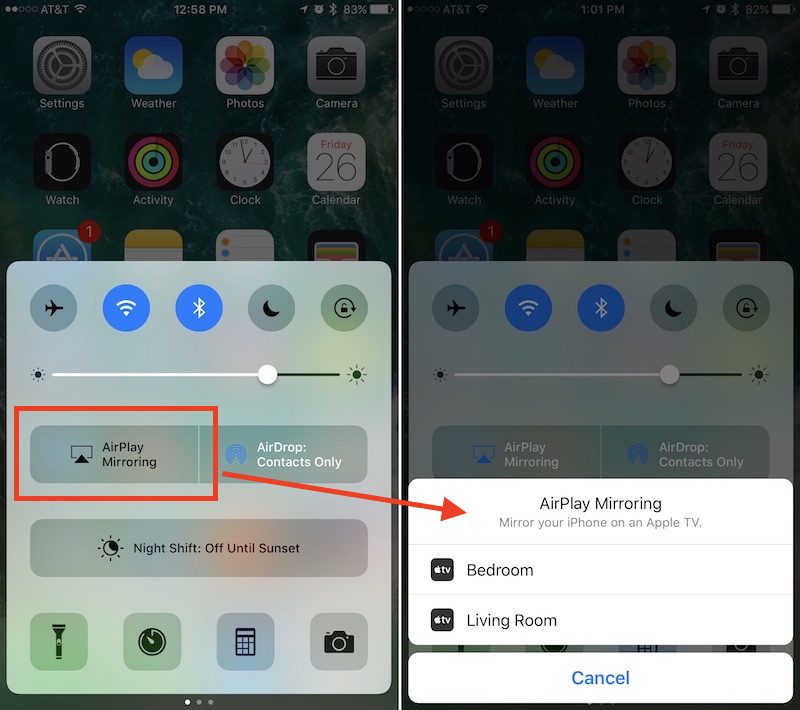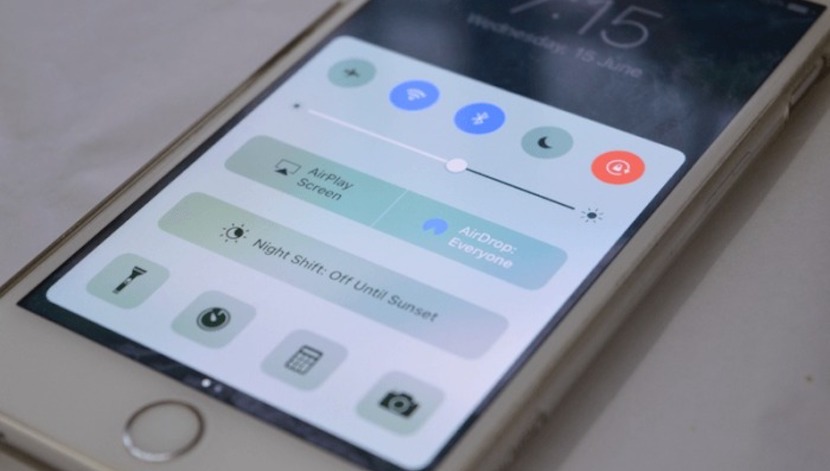
Nors estetiniai ir dizaino pakeitimai, susiję su iOS 10, yra subtilūs, kai kurios dažniausiai naudojamos funkcijos siūlo daug ryškesnius ir lengviau aptinkamus pakeitimus. Tai yra valdymo centro atvejis.
Naujasis iOS 10 valdymo centras pristato ne tik keletą estetinių pakeitimų, bet ir apima naujas funkcijas kurie daro jį naudingesnį. Pažiūrėkime, kokios yra šios naujos funkcijos ir kaip išnaudoti visas jų galimybes.
Naujasis valdymo centras
Valdymo centras nebėra sudarytas iš vienos kortelės kuri apima įprastas funkcijas, kurias esame įpratę matyti, pavyzdžiui, žibintuvėlį, skaičiuotuvą ar chronometrą. Dabar tai trijų stumdomų kortelių rinkinys. Pirmajame randame pagrindinius konfigūracijos aspektus, tokius kaip „Wi-Fi“, „Bluetooth“ arba lėktuvo režimas. Antroji skirta programai „Muzika“, o trečioji – „Home“ programai, skirta valdyti įrenginius, prijungtus prie „HomeKit“ namuose.
Jei norite maksimaliai išnaudoti naujojo valdymo centro teikiamą lengvą prieigą, toliau skaitykite šį įrašą, kuriame analizuosime, kaip galite naudoti kiekvieną iš trijų įtrauktų rinkinių ir visas jų funkcijas.
Tačiau prieš pradedant paaiškinimas: jei jūsų „iPhone“ valdymo centras susideda tik iš dviejų kortelių, taip yra todėl, kad ištrynėte „Home“ programą, o tai vertinama, jei neketinate jos naudoti tam, ko norite. tai?
Valdymo centro naršymas iOS 10
Iš bet kurios „iOS 10“ vietos (įskaitant patį pagrindinį užrakinimo ekraną) Braukite aukštyn iš iPhone apačios, kad atidarytumėte valdymo centrą. Tai kažkas, kas nepasikeitė iki šiol.
Pirmasis valdymo centro skirtukas atspindi daugelį funkcijų, kurios jau buvo „iOS 9“ ir ankstesnėse versijose „Apple“ operacinės sistemos. Taigi, ten galite rasti spartųjį klavišą, leidžiantį įjungti ir išjungti lėktuvo režimą, „Wi-Fi“ tinklo aptikimą, „Bluetooth“, režimą „Netrukdyti“ ir sukimosi užrakto mygtuką. Visi jie yra kortelės viršuje. Tiesiog po jais rasite ryškumo valdiklį – liniją, kurią tereikia slinkti kairėn arba dešinėn, kad atitinkamai sumažintumėte arba padidintumėte ekrano ryškumą.
Antroje mygtukų eilutėje randame pirmąjį „iOS 10“ valdymo centro pakeitimą: du vidutinio dydžio kvadratai, skirti „AirPlay Mirroring“ ir „AirDrop Sharing“, jų vietos buvo pakeistos, palyginti su ankstesnėmis versijomis. „AirPlay Mirroring“ leidžia per „Apple TV“ perjungti „iPhone“ arba „iPad“ ekraną televizoriaus ekrane, o „AirDrop“ mygtukas leidžia perjungti „Visi“, „Tik kontaktai“ arba atjungti failų priėmimą.
El Nakties rėžimas Jame yra visa eilutė, skirta tik jai, vienas didelis horizontalus mygtukas, leidžiantis suaktyvinti arba išjungti funkciją prieš užprogramuotą įjungimo ir (arba) išjungimo laiką (iOS 9 tai buvo maža piktograma, esanti tarp chronometro ir skaičiuotuvo). .
Galiausiai pirmosios „Control Center“ kortelės apačioje rasite žibintuvėlį, laikmatį, skaičiuotuvą ir nuorodą į fotoaparatą, o tai nerodo jokių pokyčių, palyginti su „iOS 9“. Tačiau naujovė yra 3D Touch spartieji klavišai kiekvienai programai- Žibintuvėlis gali keisti intensyvumą, laikmatis apima bendrąsias intervalų parinktis, skaičiuotuvas leidžia nukopijuoti paskutinį rezultatą, o fotoaparatas turi kelias vaizdo parinktis.
Kaip matote, naujajame valdymo centre yra daug naujų funkcijų, o mes dar tik pradėjome. Antroje šio įrašo dalyje pamatysime, kaip panaudoti kitas dvi likusias korteles.
Jei norite sužinoti daugiau apie naujas „iOS 10“ funkcijas:
- Kaip rankiniu būdu siųsti pastabas „Messages“, skirtoje „iOS 10“
- Kaip pritaikyti mėgstamus kontaktus „iOS 10“
- Kaip naudoti naują „iOS 10“ užrakto ekraną (I)
- Kaip naudoti naują „iOS 10“ (II) užrakinimo ekraną
- Kaip naudoti naujus pranešimų efektus „iOS 10“ (I)
- Kaip naudoti naujus pranešimų efektus „iOS 10“ (II)
- Kaip įdiegti ir naudoti lipdukus „Messages“, skirtame „iOS 10“ (I)
- Kaip įdiegti ir naudoti „iOS 10“ (II) „Messages“ lipdukus
- Kaip naudoti „Digital Touch“ pranešimuose su „iOS 10“ (I)
- Kaip naudoti „Digital Touch“ pranešimuose su „iOS 10“ (II)